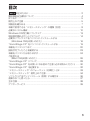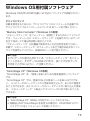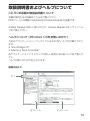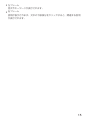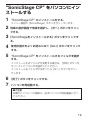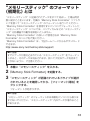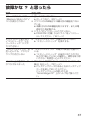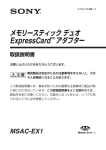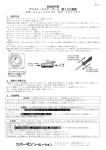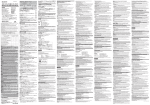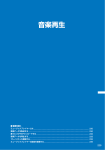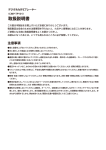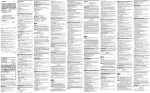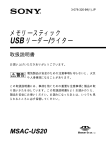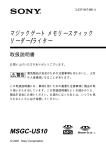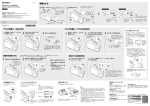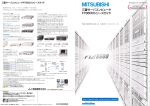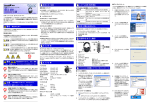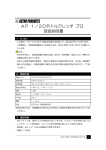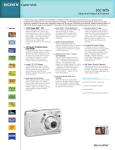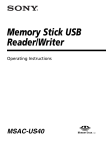Download 「MSAC-US40」取扱説明書PDF MSAC-US40_Manual_JPN
Transcript
3-197-477-12(1) メモリースティック USB リーダー/ライター 取扱説明書 お買い上げいただきありがとうございます。 電気製品は安全のための注意事項を守らないと、火災 や人身事故になることがあります。 この取扱説明書には、事故を防ぐための重要な注意事項と製品の取 り扱いかたを示しています。この取扱説明書をよくお読みのうえ、 製品を安全にお使いください。お読みになったあとは、いつでも見 られるところに必ず保管してください。 MSAC-US40 安全のために ソニー製品は安全に充分配慮して設計されて います。しかし、電気製品はすべて、まちが 警告表示の意味 った使いかたをすると、火災や感電などによ この取扱説明書では、次 のような表示をしていま す。表示の内容をよく理 解してから本文をお読み ください。 り人身事故になることがあり危険です。事故 を防ぐために次のことを必ずお守りくださ い。 • 安全のための注意事項を守る 下記のものをよくお読みください。 ①この取扱説明書の注意事項 ②お使いになるパソコンに付属の取扱説明書 • 故障したら使わずに、すぐにお買い上げ店 またはソニーの相談窓口にご相談くださ この表示の注意事項を守 らないと、感電やその他 の事故によりけがをした り周辺の家財に損害を与 えたりすることがありま す。 い。 注意を促す記号 • 万一異常が起きたら • 煙が出たら • 変なにおいや音がしたら • 内部に異物が入ったら • 落としたり、破損したと きは b お買い上げ店また は、ソニーの相談窓 口に相談する 行為を禁止する記号 2 下記の注意事項を守らないと、おもわぬけがをしたり、 周辺の家財に損害を与えたりすることがあります。 湿気やほこり、油煙、湯気の多い場所や虫の入りやすい場 所、直射日光が当たる場所、熱器具の近くに置かない 火災や感電の原因となることがあります。 曲げたり、落としたり、強い衝撃を与えない MSAC-US40の“メモリースティック”挿入口に異物を入れ ない 発煙・火災の原因となることがあります。 分解や改造をしない 火災や感電の原因となります。内部の点検は、お買い上げ店また はソニーの相談窓口にご依頼ください。 内部に水や異物を入れない 水や異物が入ると、火災や感電の原因となります。万一、水や異 物が入ったときは、お買い上げ店またはソニーの相談窓口にご相 談ください。 3 電波障害自主規制について この装置は、情報処理装置等電波障害自主規制協議会(VCCI)の基準 に基づくクラスB情報技術装置です。この装置は、家庭環境で使用す ることを目的としていますが、この装置がラジオやテレビジョン受信 機に近接して使用されると、受信障害を引き起こすことがあります。 取扱説明書に従って正しい取り扱いをしてください。 Program© 2005, 2007 Sony Corporation Documentation© 2007 Sony Corporation • 、“Memory Stick”(“メモリースティック”)、“MagicGate Memory Stick”(“マジックゲート メモリースティック”)、“Memory 、 Stick Duo”(“メモリースティック デュオ”)、 “MagicGate Memory Stick Duo”(“マジックゲート メモリース 、“Memory Stick PRO”(“メモリースティック ティック デュオ”) 、“Memory Stick PRO Duo”(“メモリー PRO”)、 スティック PRO デュオ” )、 、“Memory Stick PRO-HG Duo”(“メモリースティック PRO-HG デュオ”)、 、“Memory Stick Micro” ( “メモリース ティック マイクロ”)、 、“M2”、 、 、 “MagicGate”(“マジックゲート”)、 “OpenMG” 、 、 “SonicStage” 、 はソニー 株式会社の登録商標または商標です。 • Windows、Windows Vistaは米国Microsoft Corporationの米国およ びその他の国における登録商標または商標です。 • Pentiumは、アメリカ合衆国およびその他の国におけるインテル コー ポレーションまたはその子会社の商標または登録商標です。 • Adobe、Adobe Readerはアドビシステムズ社の米国およびその他の 国における商標または登録商標です。 • Macintosh、Mac OSは米国およびその他の国で登録されたApple Inc.の商標です。 • その他、本書で登場するシステム名、製品名は、一般に各開発メーカー の登録商標あるいは商標です。 なお、本文中では™ 、® マークは明記していません。 4 • CD and music-related data from Gracenote, Inc., copyright© 2000-2004 Gracenote. Gracenote CDDBR Client Software, copyright 2000-2004 Gracenote.This product and service may practice one or more of the following U.S.Patents: #5,987,525; #6,061,680; #6,154,773, #6,161,132, #6,230,192,#6,230,207, #6,240,459, #6,330,593, and other patents issued or pending. Services supplied and/or device manufactured under license for following Open Globe, Inc. United States Patent 6,304,523. Gracenote and CDDB are registered trademarks of Gracenote. The Gracenote logo and logotype, and the “Powered by Gracenote” logo are trademarks of Gracenote. • MPEG Layer-3 audio coding technology and patents licensed from Fraunhofer IIS and Thomson. はじめに 使用上のご注意 本機を使用するときは、以下の点にご注意ください。 • 本機に付いた汚れは柔らかい布で乾拭きしてください。ベンジン、アル コール、シンナーなどは絶対に使用しないでください。本機が変形した り、故障の原因となります。 •“メモリースティック”の不具合などによって記録・再生が正しく行われ なかった場合、記録内容については保証いたしません。 •“メモリースティック”の誤消去防止スイッチを「LOCK」にすると、記 録・消去などができなくなります。 • 本機に“メモリースティック”を挿入するとアクセスランプが点灯しま すが、アクセスランプが点滅している間はデータアクセス中ですので、 絶対に“メモリースティック”を取り出したり、パソコンの電源を切っ たり、USBケーブルを抜いたりしないでください。 “メモリースティッ ク”の中のデータが壊れることがあります。 • USBケーブルを抜くときは、コネクタ部分を持ってください。 5 目次 安全のために ........................................................................................ 2 電波障害自主規制について ............................................................................... 4 はじめに ............................................................................................................ 5 使用上のご注意 ................................................................................................. 5 同梱品を確かめる ............................................................................................. 7 本機で使用できる“メモリースティック”の種類(別売)................................ 8 必要なシステム構成 ........................................................................................ 10 Windows OS用付属ソフトウェア ................................................................ 13 取扱説明書およびヘルプについて .................................................................. 14 必要なソフトウェアをパソコンにインストールする (Windows OSをお使いのかた)............................................................... 16 “SonicStage CP”をパソコンにインストールする .................................... 19 本機をパソコンにつなぐ ................................................................................ 20 接続が完了したことを確認する ...................................................................... 23 本機をパソコンから取りはずす ...................................................................... 24 ご使用方法 (Mac OSをお使いのかた)........................................................................ 26 “SonicStage CP”について ........................................................................ 28 “SonicStage CP”をお使いになる前のご注意(必ずお読みください)...... 30 “SonicStage CP”を起動する .................................................................... 32 “メモリースティック”のフォーマット(初期化)とは ................................. 33 “メモリースティック”使用上のご注意 ......................................................... 34 ソフトウェアをアンインストール(削除)する場合は ................................... 36 故障かな?と思ったら .................................................................................... 37 主な仕様 .......................................................................................................... 38 アフターサービス ........................................................................................... 39 6 同梱品を確かめる ご使用になる前に、以下の同梱品がそろっているか確認してください。不 足している同梱品があるときは、お買い上げ店またはソニーの相談窓口に ご連絡ください。 • メモリースティック USB リーダー/ライター(1) Pご注意(“メモリースティック”スタンダード/ デュオサイズ対応ス ロット) 1つのスロットで“メモリースティック”のスタンダードサイズとデュオサ イズともにアダプターなしでご使用いただけます。 (同時に両方のサイズの “メモリースティック”をご使用することはできません。) 故障の原因となりますので、同時に2枚以上の“メモリースティック”をス ロットに挿入したり、逆向きに挿入しないでください。 • 専用USBケーブル 1 m(1) (1) • 取扱説明書(準備編) 本製品の詳しい取扱説明書はCD-ROM内のPDFファイルに収録されてい ます。 • CD-ROM(1) このCD-ROMには以下のソフトウェア、ファイルが収録されています。 – デバイスドライバ (Windows OS専用) –“Memory Stick Formatter” –“SonicStage CP” – 取扱説明書(PDFファイル) “メモリースティック”は同梱されていません。 7 本機で使用できる “メモリースティック”の種類(別売) “メモリースティック”の種類 “メモリースティック” (マジックゲート非対応) “メモリースティック” (マジックゲート対応) “マジックゲート メモリースティック” “メモリースティック PRO” “メモリースティック デュオ” (マジックゲート非対応) “メモリースティック デュオ” (マジックゲート対応) “マジックゲート メモリースティック デュオ” “メモリースティック PRO デュオ” “メモリースティック PRO-HG デュオ” “メモリースティック マイクロ” (“M2”)* • 全ての“メモリースティック”の動作を保証するものではありません。 本機では8 GB(MSX-M8GS)までのソニー製“メモリースティック” で動作確認を行っています。 (2007年7月現在)下記URLにてご使用に なれる“メモリースティック”をご確認ください。今後、発売される “メモリースティック”についてもこのURLでお知らせしていきます。 http://www.sony.co.jp/mstaiou • 本機は“メモリースティック PRO-HG デュオ”の8ビットパラレル転 送には対応しておりません。本機は4ビットパラレル転送に対応してい ます。 ( “MagicGate” )は、ソニーが開発した、著作権を保 •“マジックゲート” 護する技術の総称です。音楽などの著作権保護が必要なデータは、 “マ ジックゲート”対応“メモリースティック”と、本機など“マジックゲー ト”対応機器の組み合わせで記録や再生ができます。 • お使いの“メモリースティック”やパソコンの環境、ファイルによって は、データの転送速度は異なります。 *“メモリースティック マイクロ”を本機でご使用の際は、“メモリース ティック マイクロ”に専用のアダプター(MSAC-MMD、MSACMMS/別売)を装着してください。 8 Pご注意 • すでにデータが書き込まれている“マジックゲート”対応“メモ リースティック”をフォーマットすると、音楽データも含めすべ てのデータが消去されます。誤って大切なデータを消すことが ないようご注意ください。なお、フォーマットによって損失し たデータの補償はいたしかねます。 • あなたが録音したものは、個人として楽しむなどのほかは、著 作権法上、権利者に無断では使用できません。 • 本機および“メモリースティック”などの不具合により、録音や ダウンロードができなかった場合および音楽データが破損また は消去された場合、データの内容の補償はいたしかねます。 9 必要なシステム構成 推奨Windows OS環境 • OS Windows 2000: Windows 2000 Professional Service Pack 4以降 Windows XP: Windows XP Home Edition Service Pack 2以降/Windows XP Professional Service Pack 2以降/Windows XP Media Center Edition 2004 Service Pack2以降/Windows XP Media Center Edition 2005 Service Pack 2以降 Windows Vista: Windows Vista Home Basic/Windows Vista Home Premium/ Windows Vista Business/Windows Vista Ultimate *上記のOSが工場出荷時にインストールされていることが必要です。 *上記のOS内でもアップグレードされた場合は動作保証いたしません。 *Windows 98には対応しておりません。 *Windows 2000 ProfessionalのService Pack 1/Service Pack 2/ Service Pack 3には対応しておりません。 • CPU: Pentium III 450MHz 以上(Windows Vistaをご使用の際は Pentium III 800MHz以上) • RAM:128MB以上(Windows Vistaをご使用の際は512MB以上) • ハードディスクの空き容量:400MB以上 (お使いのWindows OSのバージョンによって、必要な空き容量は異な ります。) • CD-ROMドライブ • サウンドボード(“SonicStage CP”をご使用の際に必要です。) • USBポート (本機はHi-Speed USB(USB2.0準拠)をサポートしています。) • ディスプレイ:ハイカラー(16ビット)以上 800×600ピクセル以上(1024×768ピクセル以上を推奨) 10 推奨Macintosh環境 • OS: Mac OS 9.2.2/X(v10.2∼10.4) *上記のOSが工場出荷時にインストールされていることが必要です。 *上記のOSでもアップグレードされた場合は動作保証いたしません。 • RAM:64MB以上 • ハードディスク:50MB以上の空き容量 • USBポート (本機はHi-Speed USB(USB2.0準拠)をサポートしています。) Pご注意 • 推奨環境の全てのパソコンについて動作保証するものではあり ません。 •“SonicStage CP”はMac OSをサポートしておりません。 Mac OSをお使いの場合は著作権保護が必要な音楽データ転送 を行うことは出来ません。 Windows OSでのご使用について Windows OS上で“SonicStage CP”を動作させる場合は、下記の制限 があります。 • インストールは管理者用のアカウント(Administrator)でログオンし てから行ってください。 管理者用のアカウントでのログオン方法については、お使いのパソコン のマニュアルなどをご覧ください。 • 使用時は管理者権限(Administrator)のユーザーでログオンしてくだ さい。 • Windows XPではService Pack 2以降がインストールされている場合 でのみ、お使いになれます。 11 本機をWindows 2000にService Pack 4がインストールさ れているパソコンでのご使用について 本機をWindows 2000にService Pack 4がインストールされたパソコン でご使用される際、以下の操作をすると、本機がパソコンに認識されなく なる場合があります。 1.本機をパソコンのUSBポートに接続した状態でパソコンの電源を入れ Windows OSを起動する、またはWindows OSの再起動を行う。 2.Windows OS起動後、本体とパソコンを接続しているUSBケーブルを 抜き差しする。 →本機がパソコンに認識されなくなる。 ただし、USBケーブルを抜かなければ、この現象は発生しません。 この現象を回避するには パソコンの電源を入れ、Windows OSを起動する際、またはWindows OSの再起動を行う際は、本機とパソコンを接続しているUSBケーブルを はずしてください。 Windows XP/Windows Vistaでのシステムの復元について Windows XP/Windows Vistaをお使いの場合、システムツール「システム の復元」を実行すると、“SonicStage CP”で管理している曲を再生できな くなることがあります。 そのため、「システムの復元」を実行する前には、必ず“SonicStage CP”で 管理している曲データをバックアップしてください。 「システムの復元」を実行したあと、バックアップしたデータを復元すると、 “SonicStage CP”で管理している曲を再生できるようになります。 バックアップの方法については“SonicStage CP”のヘルプをご覧くださ い。 Pご注意 「システムの復元」を実行したために音楽データが再生できなくなった場 合、エラーダイアログが表示されることがあります。その場合、表示される 画面に従ってください。 12 Windows OS用付属ソフトウェア Windows OS用CD-ROM(付属)には下記のソフトウェアが収録されてい ます。 デバイスドライバ 本機を使用するためには、デバイスドライバのインストールが必要です。 デバイスドライバのインストールについては16ページをご覧ください。 “Memory Stick Formatter” (Windows OS専用) “メモリースティック”をフォーマット(初期化)するためのソフトウェア です。フォーマットとは“メモリースティック”に記録されているデータ を全て消去して工場出荷状態に戻すことです。 “メモリースティック”対応機器で使用するときの互換性を保つために、 本機で“メモリースティック”のフォーマットを行う場合は必ず本ソフト ウェアを使用してください。詳細は33ページをご覧ください。 Pご注意 すでにデータが書き込まれている“メモリースティック”をフォー マットすると、そのデータは消去されます。誤って大切なデータ を消すことがないように、ご注意ください。 “SonicStage CP” (Windows OS専用) “SonicStage CP”は、 「音楽」を楽しむための音楽管理用ソフトウェア です。 “SonicStage CP”では、音楽CDなどの音楽ソースを楽しむだけでな く、コンピュータのハードディスクに音楽を取り込んで、まとめて管理す ることができます。またコンピュータのハードディスクに取り込んだ音楽 は、 “メモリースティック”に転送してコンピュータ以外で楽しむことも できます。 Pご注意 •“SonicStage CP”はMac OSをサポートしておりません。 • 同梱品以外の“SonicStage”をお持ちの場合は、CD-ROMからデバ イスドライバをインストールしてお使いください。 13 取扱説明書およびヘルプについて CD-ROM収録の取扱説明書について 本機の使用方法の詳細はこちらをご覧ください。 PDFファイルの閲覧にはAdobe社のAdobe Readerが必要です。 Adobe Readerの詳しい使いかたは、Adobe Readerのオンラインヘル プをご覧ください。 ヘルプについて(Windows OSをお使いのかた) 下記のアプリケーションソフトウェアにはそれぞれヘルプが付属されてい ます。 •“SonicStage CP” •“Memory Stick Formatter” 各アプリケーションソフトウェアの詳しい使用方法は各ヘルプをご覧くだ さい。 ヘルプの使いかたは下記となります。 画面の見かた タブ 左フレーム 右フレーム 14 • 左フレーム 目次やキーワードが表示されます。 • 右フレーム 説明が表示されます。文中の下線部分をクリックすると、関連する説明 が表示されます。 15 必要なソフトウェアをパソコンにイン ストールする(Windows OSをお使 いのかた) 本機をパソコンに接続する前に、以下の手順にしたがってインストールをしま す。 Pご注意 • 本機をパソコンに接続したままインストールを行わないでくだ さい。 • ご使用になるOSによっては、インストールの一部が自動で行わ れることがあります。 • インストールランチャー画面で[ドライバ]ボタンをクリックする と、デバイスドライバ、“Memory Stick Formatter”、取扱説 明書(PDFファイル)がパソコンにインストールされます。 1 パソコンの電源を入れる。 この段階では本機をパソコンに接続しないでください。 他のアプリケーションが立ち上がっている場合は終了させてくだ さい。 デバイスドライバをインストールするためには、Administrator 権限でログオンする必要があります。 2 CD-ROM(付属)をパソコンのCD-ROMドライブに セットする。 自動的にインストールランチャーが起動します。 インストールするにはメニューの[ドライバ]ボタンをクリック します。 16 3 使用許諾文をよくお読みになり[同意する]ボタンをク リックする。 [同意する]ボタンを押すとドライバのインストールが始まりま す。 4 画面の指示にしたがって[次へ]ボタンをクリックする。 5 [完了]ボタンをクリックすると、ドライバインストール が完了する。 6 続けて「Memory Stick Formatter」のインストールが 始まる。 [設定言語の選択]画面で言語を選択し、[次へ]ボタンをクリッ クします。 その後、画面の指示にしたがって[次へ]ボタンをクリックしま す。 7 [完了]ボタンをクリックすると「Memory Stick Formatter」のインストールが完了する。 「Memory Stick Formatter」は、[スタート]−[すべてのプロ グラム]−[Memory Stick Utility]−[Memory Stick Formatter]からご使用いただけます。 17 8 続けて取扱説明書(PDFファイル)がパソコンに自動的 にインストールされる。 取扱説明書のインストールが完了すると、アプリケーション選択 画面に戻ります。 ここでソフトウェアのインストールを終了するには[Exit]ボタ ンをクリックします。 この場合“SonicStage CP”はインストールされません。 取扱説明書は[スタート]−[すべてのプログラム]−[Sony Memory Stick Reader Writer]−[MSAC-US40 取扱説明 書]からご覧いただけます。 18 “SonicStage CP”をパソコンにイン ストールする 1 “SonicStage CP”のインストールをする。 メニュー画面の[SonicStage]ボタンをクリックします。 2 地域の選択画面で地域を選択し、[次へ]ボタンをクリッ クする。 3 [SonicStageをインストールする]ボタンをクリックす る。 4 使用許諾文をよくお読みになり[はい]ボタンをクリック する。 5 “SonicStage CP”をインストールするフォルダを選択 する。 インストールするフォルダを変更する場合は、 [参照]ボタンを クリックしてフォルダを選択してください。 インストール先フォルダが決まったら[次へ]ボタンをクリッ クします。 6 [完了]ボタンをクリックする。 7 パソコンを再起動する。 Pご注意 本機のパソコンへの接続は、必ずパソコンの再起動後に行っ てください。 19 本機をパソコンにつなぐ 付属の専用USBケーブルで、本機のUSB端子とパソコンのUSB端子をつ なぎます。 USB端子 USB端子 Aコネクタ Mini-Bコネクタ アクセスランプ 専用USBケーブルについて Aコネクタ:パソコンのUSB端子に差し込みます。パソコン本体にUSB 端子が複数ある場合は、どの端子でも使えます。 Mini-Bコネクタ: 本機のUSB端子に差し込みます。 1 本機のUSB端子に、USBケーブルのMini-Bコネクタを 奥までしっかりと押し込んでつなぐ。 奥までしっかりと 押し込みます。 Mini-Bコネクタ 20 2 パソコンのUSB端子にUSBケーブルの Aコネクタをつなぐ。 • “新しいハードウェアの検出ウィザード”が起動し、本機が認 識されます。 • 複数のUSB端子を持ってい るパソコンをお使いのとき は、標準マウス、キーボー ドを除いて本機以外の機器 を同時にUSB端子につなが ないでください。くわしく は、22ページの「推奨する 本機のつなぎかた」をご覧く ださい。 パソコンの USB端子へ Aコネクタ 21 推奨する本機のつなぎかた 以下のようにつないだ場合に、本機の動作を確認しています。 • パソコン本体のUSB端子に、付属のUSBケーブルで本機をつなぎ、パ ソコンに装備されている他のUSB端子には何もつないでいない場合 • USBキーボードとマウスを標準で装備しているパソコンで、パソコン 本体の片方のUSB端子にUSBキーボードをつなぎ、もう1つのUSB端 子に、付属のUSBケーブルで本機をつないだ場合 Pご注意 • 1台のパソコンに標準装備以外、2台以上のUSB機器を接続した 場合、同時にお使いになるUSB機器によっては、動作を保証い たしません。 • キーボードやUSBハブなどを経由して接続している場合は、動 作を保証いたしません。 • 推奨環境のすべてのパソコンについて、動作を保証するもので はありません。 • パソコンへの接続は必ず付属の専用USBケーブルをご使用くだ さい。 22 接続が完了したことを確認する 以下ではWindows XPの画面を使って説明しています。OSの種類および 設定によっては画面表示が異なる場合があります。 1 「マイコンピュータ」フォルダを開く。 「マイコンピュータ」フォルダが表示されます。 2 新しく認識された「Memory Stick - MG(F:)」のアイ コンが表示されていることを確認する。 この「Memory Stick - MG (F:)」は、パソコンに接続した 本機を示しています。お使いの パソコンによってドライブ文字 ( (F:)など)は異なることがあ ります。 「Memory Stick-MG(F:)」 のアイコンが表示されたら、接続は完了です。 アイコンが表示されるまでに、時間がかかることがあります。 Pご注意 ご使用になるOSの種類によっては、表示されるドライブ名が "Memory Stick - MG (F:)" とは異なることや、アイコンも異な ることがあります。 23 本機をパソコンから取りはずす パソコンからUSBケーブルを抜く前に、以下の手順に従って操作してく ださい。 以下では、Windows XPの画面を使って説明しています。OSの種類によ って、画面表示が一部異なる場合があります。 1 画面の右下にあるタスクトレイの中の、 「ハードウェアの安 全な取り外し」アイコンをクリックする。 このアイコンをクリックす る。 この部分がタスクトレイです。 2 「Sony Memory Stick USB Reader/Writer(MSACUS40)−ドライブ(F:)を安全に取り外します」をクリッ クする。 この部分をクリックする。 ※ドライブ文字( (F:)など)は、お使いのパソコンによって異なることがあり ます。 24 3 「Sony Memory Stick USB Reader/Writer(MSACUS40)は安全に取り外すことができます。」が表示され ます。 これでパソコンから本機を取りはずしても安全な状態になりまし た。 Pご注意 お使いのOSによって表示が異なることがあります。 Pご注意 •“メモリースティック”を本機から取り出す場合は上記の操作は 必要ありません。 • アクセスランプの点滅中に“メモリースティック”を本機から取 り出さないでください。“メモリースティック”のデータが壊れ ることがあります。 • 本操作を行うと本機はパソコンから認識されなくなります。再 認識させるためには、一度USBケーブルを取りはずし、パソコ ンに差しなおしてください。 25 ご使用方法 (Mac OSをお使いのかた) OS標準装備のドライバでご使用できます。 以下の手順に従って操作してください。 本機をパソコンに接続するだけで、ドライバのインストール をすることなくお使いになれます。 1 パソコンの電源を入れる。 2 “メモリースティック”を本機に差し込み、付属の専用USBケーブル で、本機のUSB端子とパソコン本体のUSB端子をつなぐ。 本機とパソコンとのつなぎかたは20ページをご覧ください。 3 自動的にドライバインストールが始まり、パソコンにドライバがインス トールされます。 4 ドライバインストールが完了すると、デスクトップに本製品のディス クアイコンが表示され、本機をお使いいただける状態となります。 Pご注意 本機に“メモリースティック”が挿入されていないと、本製品のデ ィスクアイコンはデスクトップに表示されません。 本機をパソコンから取りはずす。 あるいは、本機に入った“メモリースティック”を取り出す。 1 2 3 4 本製品を使用しているソフトウェアを閉じる。 本機のアクセスランプが点滅していないことを確認する。 本製品のディスクアイコンを「ゴミ箱」に移動する。 または、本製品のディスクアイコンを選んだ状態にして、画面左上 の〔特別〕メニューの「取りはずし」を選ぶ。 本機をパソコンから取りはずす。あるいは、本機に入った “メモリース ティック”を取り出す。 26 Pご注意 • 本機に“メモリースティック”を挿入するとアクセスランプが点 灯しますが、アクセスランプが点滅している間はデータアクセ ス中ですので、絶対に“メモリースティック”を取り出したり、 パソコンの電源を切ったり、USBケーブルを抜いたりしないで ください。“メモリースティック”の中のデータが壊れることが あります。 • 本操作を行わずに、本機のUSBケーブルを抜いたり、本機に 入った“メモリースティック”を取り出すと、“メモリース ティック”が壊れることがあります。必ず、本操作を行ってか ら、本機のUSBケーブルを抜いたり、本機に入った“メモリー スティック”を取り出してください。 万一、本操作を行わずに取りはずして発生した故障につきまし ては、責任を負いかねます。 27 “SonicStage CP”について “SonicStage CP”は、 「音楽」を楽しむための音楽管理用ソフトウェア です。 “SonicStage CP”では、音楽CDなどの音楽ソースを聞いて楽しむだけ でなく、コンピュータのハードディスクに音楽を取り込んで、まとめて管 理することができます。 また、コンピュータのハードディスクに取り込んだ音楽は、 “メモリース ティック”に転送してコンピュータ以外で楽しむこともできます。 さまざまな音楽ソースを聞いて楽しむ “SonicStage CP”では、以下の音楽ソースを、簡単な操作によって再生 することができます。 • コンピュータのUSBコネクタに接続した、機器や“メモリースティッ ク” (本機との組み合わせでご使用いただけます)内の音楽ファイル • 音楽CD • コンピュータ上の音楽ファイル • インターネットの音楽配信サービス(EMDサービス)で提供されている 音楽ファイル さまざまな音楽ソースから音楽を取り込んで、音楽データベ ースを作る “SonicStage CP”では、音楽データベース「マイ ライブラリ」でコンピ ュータ上の音楽ファイルを管理しています。 「マイ ライブラリ」には、さまざまな音楽ソースから、以下の方法で音楽 ファイルを取り込むことができます。 • 音楽CDの曲を、「マイ ライブラリ」に録音する。 • コンピュータ上の既存の音楽ファイルを、「マイ ライブラリ」に取り込 む(インポート) 。 • インターネットの音楽配信サービスから、音楽ファイルをダウンロード し、 「マイ ライブラリ」に取り込む。 28 取り込んだ音楽を機器や“メモリースティック”などに転送 し、外に持ち出して楽しむ コンピュータのハードディスク( 「マイ ライブラリ」 )に取り込んだ音楽フ ァイル(曲)は、 “メモリースティック”に転送できます。 “メモリースティック”に転送した曲は、 “メモリースティック”に対応し たポータブルプレーヤーなどを使って屋外で楽しむこともできます。 “SonicStage CP”の様々な使いかたは“SonicStage CP”のヘルプを ご覧ください。 Pご注意 WAV形式、MP3形式、WMT対応の音楽ファイルの中には、サン プリングレートなどの条件によって、インポートできないものが あります。インポートできる音楽ファイルについて詳しくは、 “SonicStage CP”のヘルプの「インポートできるファイルフォー マット」をご覧ください。 29 “SonicStage CP”をお使いになる前 のご注意(必ずお読みください) “SonicStage CP”をお使いになる前に、必ず以下の注意事項をお読みく ださい。 “SonicStage CP”と、他の“OpenMG”対応ソフトウェア の起動についてのご注意 “SonicStage CP”と、他の“OpenMG”対応のソフトウェア ( “OpenMG”形式のファイルを再生・管理できるソフトウェア)を同時 に起動しないでください。コンピュータのハードディスクや、お使いの機 器、メディア内に収録された音楽ファイルが壊れ、正常に再生できなくな る場合があります。 “SonicStage CP”と、他のソフトウェアを同時に使用する ときのご注意 “SonicStage CP”と、他のソフトウェアを同時に使用するときは、以下 の点にご注意ください。 “SonicStage CP”で音楽CDの曲を録音しているときは、音楽CDを再 生できる他のソフトウェアを使用しないでください。音楽CDの録音が正 常に行われない場合があります。 “SonicStage CP”で曲を再生しているときに、他のソフトウェアを使用 すると、再生音が途切れる場合があります。 Windows XP/Windows Vistaのシステムツール「システム の復元」を実行する場合のご注意 Windows XPまたはWindows Vistaのシステムツール「システムの復元」 を実行すると、 “SonicStage CP”のデータベースの管理情報に不整合が 生じ、それまでに録音あるいはインポートした曲データのすべてが再生で きなくなる場合があります。 30 大切な曲データの消失を防ぐために、 「システムの復元」を実行する前に あらかじめ、 “SonicStage CP”バックアップツールを使って曲データの バックアップを行ってください。 「システムの復元」を実行した後に、 “SonicStage CP”バックアップツールで曲データを復元すると、保存し た曲データを再生できるようになります。 “SonicStage CP”バックアップツールの使いかたについては、 “SonicStage CP”のヘルプをご覧ください。 著作権保護による制限事項 “SonicStage CP”ソフトウェアは、音楽コンテンツの著作権保護の仕組 みとしてソニーの開発した著作権保護技術“OpenMG”を採用してお り、インターネットの音楽配信サービスを通して幅広い音楽コンテンツを 楽しむことができます。 著作権保護された音楽コンテンツのため、録音や再生回数が制限される場 合があります。 31 “SonicStage CP”を起動する Windows OSの[スタート]メニューの[すべてのプログラ ム]−[SonicStage]−[SonicStage]をクリックする。 “SonicStage CP”が起動し、メインウィンドウが表示されます。 Pヒント • Windows 2000をお使いの場合は、Windows OSの[スタート] メニューの[プログラム]−[SonicStage]−[SonicStage]をク リックして、 “SonicStage CP”を起動してください。 • 以下の方法でも“SonicStage CP”を起動できます。 − Windows OSのデスクトップに“SonicStage”のアイコンが表 示されている場合は、アイコンをダブルクリックする。 −“SonicStage CP”で再生するように関連付けられている音楽 ファイルを、Windows OSのエクスプローラなどでダブルク リックする。 “SonicStage CP”の様々な使いかたは“SonicStage CP”のヘルプを ご覧ください。 32 “メモリースティック”のフォーマット (初期化)とは “メモリースティック”に記録されたデータをすべて消去し、工場出荷状 態に戻すことをいいます。付属の“Memory Stick Formatter”ソフトウ ェアを使って“メモリースティック”のフォーマットを行ってください。 “Memory Stick Formatter”を使用せずにパソコンでフォーマットした “メモリースティック”については、ハンディカムなどの“メモリースティ ック”対応機器での動作を保証いたしません。 “Memory Stick Formatter”の詳しいご使用方法は“Memory Stick Formatter”のヘルプをご覧ください。 “Memory Stick Formatter”は、下記ホームページからもダウンロード できます。 http://www.sony.net/memorystick/support/ Pご注意 すでにデータが書き込まれている“メモリースティック”をフォーマッ トすると、そのデータは消去されます。誤って大切なデータを消すこ とがないように、ご注意ください。 1 本機に“メモリースティック”を入れる。 2 「Memory Stick Formatter」を起動する。 3 “メモリースティック”が認識されているドライブが選択 されていることを確認してから、[フォーマット開始]を クリックする。 フォーマットが始まります。 Pご注意 “メモリースティック”のフォーマット中は本機をパソコンから取りは ずさないでください。 “メモリースティック”内のデータが壊れること があります。 33 “メモリースティック”使用上のご注意 ラベルの貼りかた A B C • 誤消去防止スイッチを「LOCK」にすると記録や編集、消去ができなく なります。B •“メモリースティック デュオ”の誤消去防止スイッチを動かすときは、 先の細いもので動かしてください。 (一部の“メモリースティック” ( “メ モリースティック デュオ” )には誤消去防止スイッチが付いていませ ん。) • アクセスランプ点滅中(データの読み出し中、書き込み中)には“メモ リースティック”を取り出さないでください。 • 以下の場合、データが破壊されることがあります。 −アクセスランプ点滅中(読み出し中、書き込み中)に“メモリーステ ィック”を取り出したり、本機の電源を切った場合 −静電気や電気的ノイズの影響を受ける場所で使用した場合 • 大切なデータは、バックアップを取っておくことをおすすめします。 万一、データがなくなった場合の責任は負いかねます。 万一、本機をお使いいただいてデータの破壊、損失、機器の故障などが 発生した場合でも、その責任はいっさい負いかねます。 •“マジックゲート”によって著作権保護されたデータは、“マジックゲー ト”対応“メモリースティック”以外では扱えません。 • ラベル貼り付け部には、専用ラベル以外は貼らないでください。C • ラベルを貼るときは、所定のラベル貼り付け部に貼ってください。はみ 出さないようにご注意ください。 34 •“メモリースティック デュオ”のメモエリアに書きこむときは、あまり 強い圧力をかけないでください。 • • • • • • 持ち運びや保管の際は、付属の収納ケースに入れてください。 端子部には手や金属で触れないでください。A 強い衝撃を与えたり、曲げたり、落としたりしないでください。 分解したり、改造したりしないでください。 水にぬらさないでください。 以下のような場所でのご使用や保存はしないでください。 −使用条件範囲以外の場所(炎天下や夏場の窓を閉め切った車の中、直 射日光のあたる場所、熱器具の近くなど) −湿気の多い場所や腐食性のある場所 35 ソフトウェアをアンインストール (削 除)する場合は 管理者のアカウント(Administrator)でログオンしてから、以下の手順 に従ってください。管理者用のアカウントでのログオン方法については、 お使いのパソコンのマニュアルなどをご覧ください。 Windows 2000の場合: 1 [スタート]−[設定]−[コントロールパネル]をクリッ クする。 2 「アプリケーションの追加と削除」アイコンをダブルクリ ックする。 3 「現在インストールされているプログラム」の一覧から、 削除したいソフトウェア( “SonicStage”、Memory Stick Formatter)を選び、[変更と削除]をクリックす る。 選択したソフトウェアがアンインストールされます。 Windows XPの場合: 1 [スタート]−[コントロールパネル]をクリックする。 2 「プログラムの追加と削除」をクリックする。 3 「現在インストールされているプログラム」の一覧から、 削除したいソフトウェア(“SonicStage”、Memory Stick Formatter)を選び、[削除]をクリックする。 選択したソフトウェアがアンインストールされます。 Windows Vistaの場合: 1 [スタート]−[コントロールパネル]をクリックする。 2 「プログラムのアンインストール」をクリックする。 3 プログラムの一覧から削除したいソフトウェア (“SonicStage”、Memory Stick Formatter)を選び、 「アンインストール」をクリックする。 選択したソフトウェアがアンインストールされます。 36 故障かな ? と思ったら 症状 原因/対策 リムーバブルディスク • 正しくつないでいない。 (Memory Stick)のアイ c 正しくつなぐ。 (20ページ) コンが表示されない • パソコンのUSB端子に本機以外の機器をつない でいる。 c 本機以外のUSB機器を取りはずす。または電 源を切り再起動する。 • ドライバがインストールされていない。 c CD-ROM(付属)からドライバをインストー ルしてください。 (16ページ) エクスプローラまたはマ • “メモリースティック”が挿入されていない。 イコンピュータで“メモ c“メモリースティック”を挿入する。 リースティック”にアク セスできない “メモリースティック”を • “メモリースティック”の端子に異物が付着して 差し込んでも、アクセス いる。 ランプが点灯しない c“メモリースティック”の端子にほこりやゴミ などが付着していないか確認し、異物を取り除 いてから、再度差し込んでください。 パソコン上の音楽データ • Windows XP/Windows Vistaの「システムの がつかえなくなった 復元」を行った。 (12ページ) c バックアップデータがあるときはバックアップ データを戻しておいてください。 バックアップツールの使いかたは “SonicStage CP”上のヘルプをご覧くださ い。 37 主な仕様 インターフェース:Hi-Speed USB(USB2.0準拠) 電源部、その他 消費電流 外形寸法 本体質量 使用環境 動作時 最大 500 mA PCサスペンド時 最大 0.5 mA 約 39×18×86 mm(幅×高さ×奥行き) 約 28 g( “メモリースティック”は含まず) 温度 0 °C∼40 °C 湿度 20 %∼80 % (結露のないこと) 仕様および外観は改良のため予告なく変更することがありますが、ご了承 ください。 38 アフターサービス 困ったときや調子が悪いときはまずチェックを この説明書をもう一度ご覧になってお調べください。 最新サポート情報をご案内するホームページです。 http://www.sony.net/memorystick/support/ それでも具合の悪いときは ソニーの相談窓口にご相談ください。 日本国内のお客様へ 万一、当社の製造上の原因による不良がありました場合には、同等の新しい 「メモリースティック USB リーダー/ライター」とお取替えいたします。お客様 の記録したデータの破損・破壊(消滅)については、当社は一切その責任を負い かねますのでご了承ください。 ご相談になるときは次のことをお知らせください。 •型式:MSAC-US40 •シリアル番号:本体裏の8桁の数字 •故障の状態:できるだけ詳しく •購入年月日 •ご使用環境: −ご使用パソコンの機種名 −OSのバージョン −メモリー容量 −ハードディスクなどの容量 −ご使用のポート −一緒にお使いのアプリケーションソフトウェア名 39